Vadovas, kaip įdiegti „Windows 10“ su „Flashdisk“ pradedantiesiems
Ši instrukcija yra apie diegimą„Windows 10“ su blykste Daugelis žmonių, kurie mieliau naudoja blykstę kaip diegimo laikmeną, o ne naudoja DVD. Pirmoji priežastis gali būti ta, kad jų nešiojamuosiuose kompiuteriuose nėra kompaktinių diskų arba jų kompiuterio DVD diskų įrenginys yra sugadintas. O antra priežastis gali būti ta, kad blykstė yra paprastesnė.
Norėdami įdiegti „Windows 10“ naudodami blykstę, pirmiausia turite atlikti savo blykstę įkrovos. Yra daugybė programų ar programų, kurias galite naudoti norėdami sukurti savo blykstę įkrovos, bet programa Labiausiai rekomenduoju yra Rufus.
Aš ilgą laiką naudojuosi šia programa ir tol, kol ja naudojuosi, niekada nebuvo jokių problemų ir apskritai šia programa galima pasikliauti paleidus įkrovos diską.
Tiesą sakant, nenaudojant trečiosios šalies programosnet mes galime paleisti blykstę naudodami CMD įrankį iš „Windows“. Bet, žinoma, paprastiems žmonėms kompiuterių pasaulyje nerekomenduojama jo naudoti. Jei yra paprastesnė programa, kodėl verta naudoti sudėtingesnę, tiesa?
Paruoškite „Flashdisk First“ ...
Prieš tai įsitikinkite, kad paruošėte blykstę matuojant bent 4 GB (Labai rekomenduojama 8 GB), o antra, turite „Windows 10“ ISO failas. Jei neturite „Windows 10 ISO“ failo, pirmiausia atsisiųskite jį čia.
Iš tikrųjų, koks didelis blykstės dydispriklauso nuo ISO failo dydžio. Pavyzdžiui, ISO failo dydis yra 3 GB, žinoma, daugiau nei pakankamai yra 4 GB atminties. Ir jei ISO failas yra didesnis nei 4 GB, būtinai turite paruošti 8 GB talpos diską.
Gerai, tiesiog peržiūrėkite šiuos veiksmus, kaip įdiegti „Windows 10“ su blykste:
Kaip įdiegti „Windows 10“ su „Flashdisk“
1. Pirmiausia pirmiausia turite įdiegti „Rufus“. Galite atsisiųsti failą čia.
2. Įdėkite blykstę į nešiojamąjį kompiuterį ar asmeninį kompiuterį, tada atidarykite „Rufus“ programą. Jūsų blykstė bus automatiškai aptinkama. Po to spustelėkite DVD disko įrenginio mygtuką, kaip aš nurodiau rodyklę.

3. Raskite „Windows 10 ISO“ failo vietą, tada pasirinkite jį Atidaryti. Įsitikinkite, kad ISO formato failas nėra tas pats.

4. „Flashdisk“ yra pasirengęs paleisti. Jei reikia, taip pat galite pakeisti blykstės pavadinimą Nauja tūrio etiketė. Kitų nustatymų nereikia keisti, palikite numatytasis. Tada rinkitės Pradėti pradėti ISO failo perkėlimo į „flash drive“ procesą.

5 Gausite pranešimą, kuriame bus nurodyta, kad visi „flash“ atmintyje esantys duomenys bus ištrinti. Taigi iš anksto įsitikinkite, ar svarbūs duomenys apie blykstę buvo perkelti. Jei taip, rinkitės Gerai.

6. Vyksta failų perkėlimo procesas. Šis procesas trunka tik keletą minučių.

7. Jei progreso juosta žalia spalva pilna, tada blykstę galima naudoti diegiant „Windows 10“.

Diegimo laikmena yra paruošta. Kitas žingsnis - nustatykite BIOS taip, kad pirmasis įkrovimas būtų atliktas blykstėje.
BIOS nustatymai paleisti iš „flash drive“
1. Įsitikinkite, kad neišjungėte „flash drive“. Po to iš naujo paleiskite nešiojamąjį kompiuterį ar asmeninį kompiuterį.
2. Paspauskite mygtuką DEL (ištrinti) įvesti į BIOS. Dažniausias mygtukas, kurį galite naudoti įvesdami BIOS DEL, F1, F2, F10 arba Fn + F2, atsižvelgiant į nešiojamojo kompiuterio ir pagrindinės plokštės tipą.
3. Pamatysite BIOS ekraną, kuris daugiau ar mažiau panašus į žemiau pateiktą paveikslėlį. Po to eikite į skirtuką Batai naudok mygtuką ◄ ►.
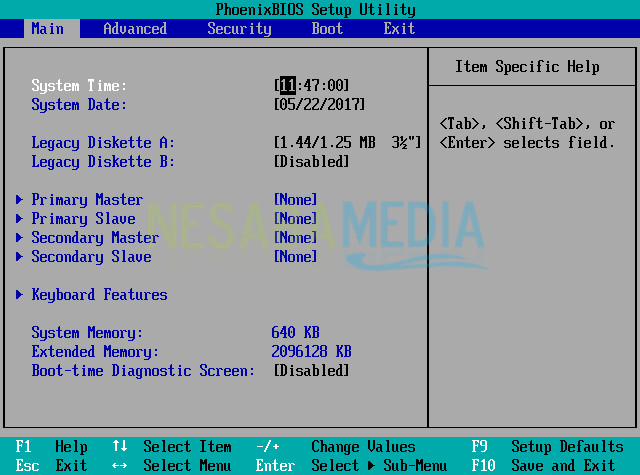
4. Kaip matote meniu Batai kad pirmoji vieta yra Standusis diskas. Kitaip tariant, jūsų nešiojamas ar asmeninis kompiuteris bus paleistas iš pirmo karto kietasis diskas.

5. Norėdami, kad nešiojamasis kompiuteris pirmą kartą paleistų iš „flash drive“, turite jį įdėti Nuimami įtaisai į pirmą vietą. Kelias yra lengvas, pasirenkant Nuimami įtaisai tada perkelkite jį mygtuku +/- kol užsakymas užims aukščiausią poziciją.

Pastaba:
Taip, BIOS paprastai nustato jūsų blykstę pagal, pavyzdžiui, blykstės prekės ženklą USB „Kingston“ arba Thosiba ne pagal vardą Nuimami įtaisai.
6. Norėdami išsaugoti atliktus nustatymus, eikite į skirtuką Išeik, pasirinkite Išeiti išsaugoti pakeitimus tada pasirinkti Taip. Arba galite tiesiog paspausti mygtuką F10, tada pasirinkite Taip.

7. Norėdami pradėti paleistį, paspauskite bet kurį mygtuką.
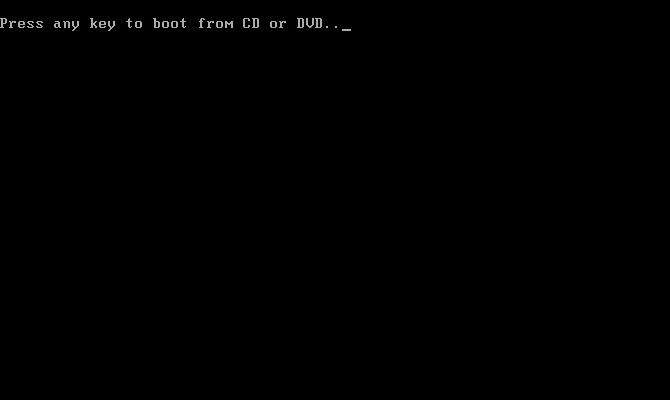
8. Pasirodys pradinis „Windows 10“ diegimo ekranas:

Koks kitas žingsnis?
Baigę nustatymus BIOS, jūsbus perkeltas į diegimo puslapį. Apie „Windows 10“ diegimo veiksmus aš pasidaliniau ankstesniame straipsnyje. Spustelėkite žemiau esančią nuorodą, kad pamatytumėte veiksmus (pereikite į skyrių BIOS nustatymai):
Gerai, kad viskas skirta straipsniui apie tai, kaip įdiegti„Windows 10“ su blykste Du žingsniai, kuriuos reikia atsiminti, yra tai, kad jūsų „FlashHDisk“ įkraunama ir nustatoma, kad ji pirmą kartą būtų paleista iš „flash drive“.
Jei susiduriate su problema ar klausimuapie „Windows 10“ diegimą su blykste, nedvejodami klauskite per žemiau esantį komentarų lauką. Sėkmės ir pamatysime kitame straipsnyje!








